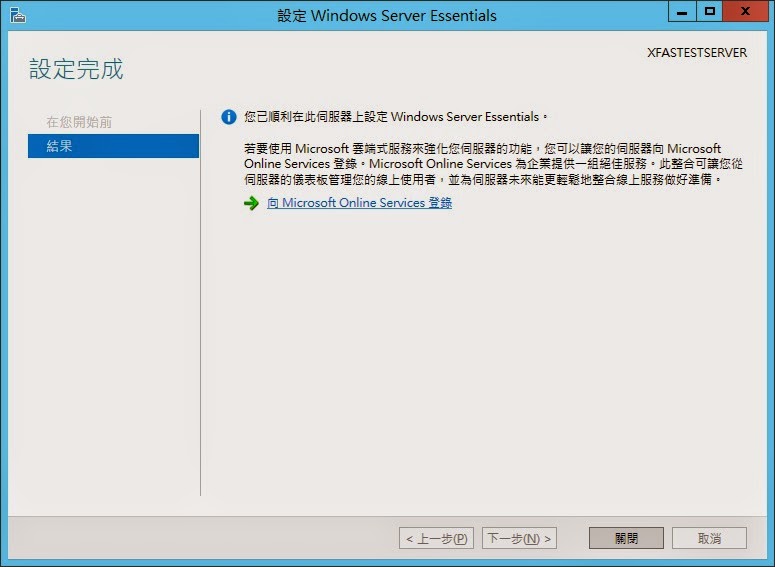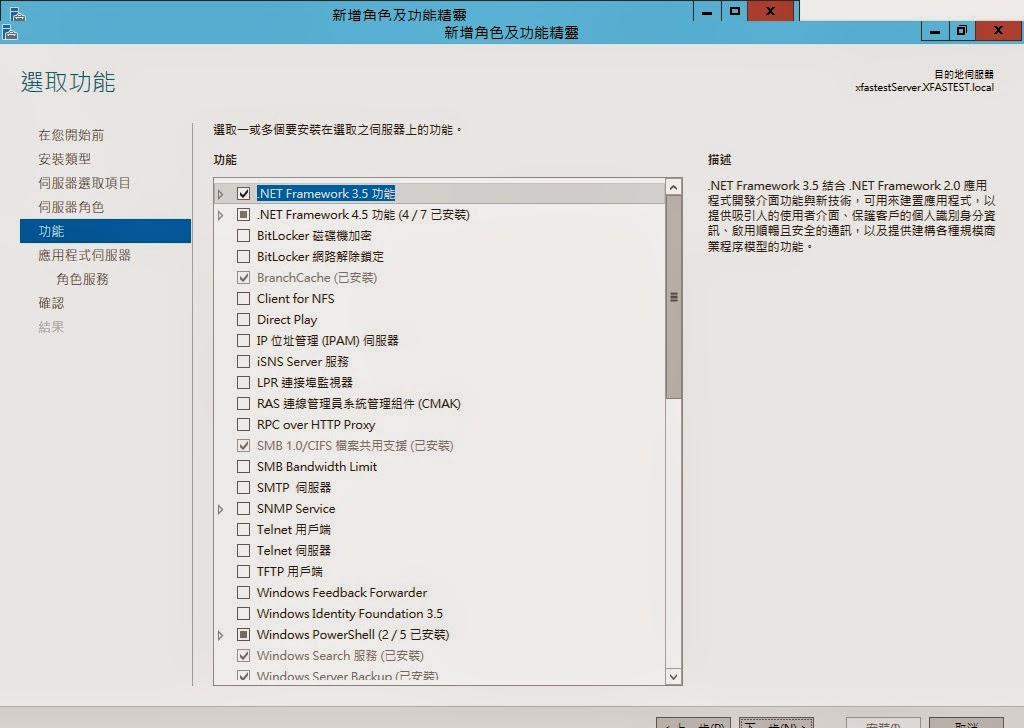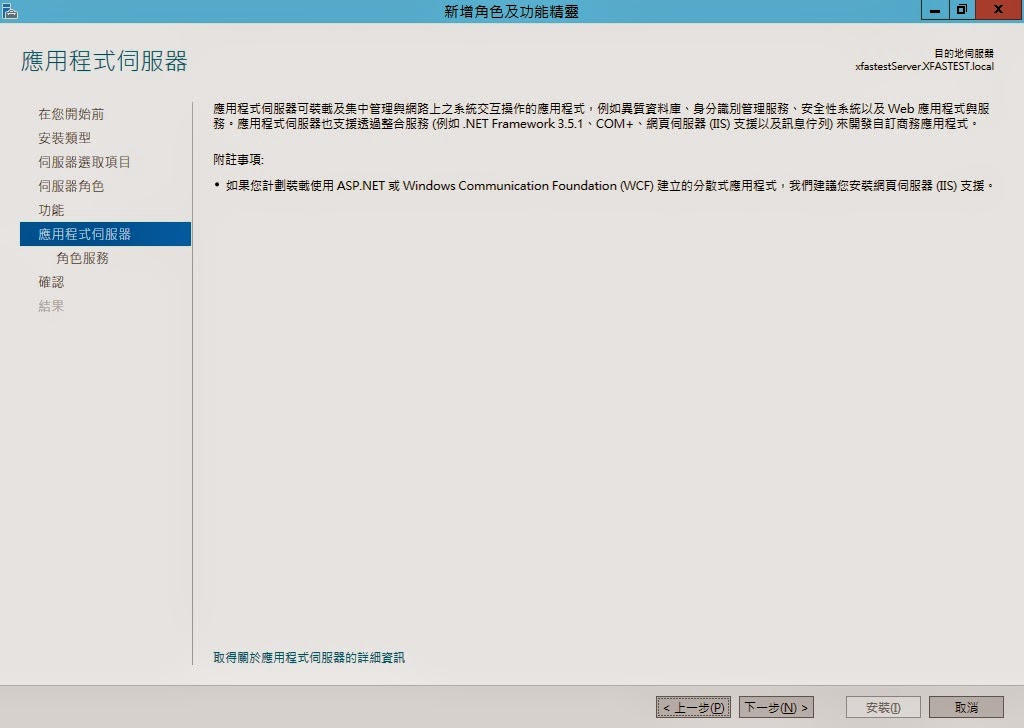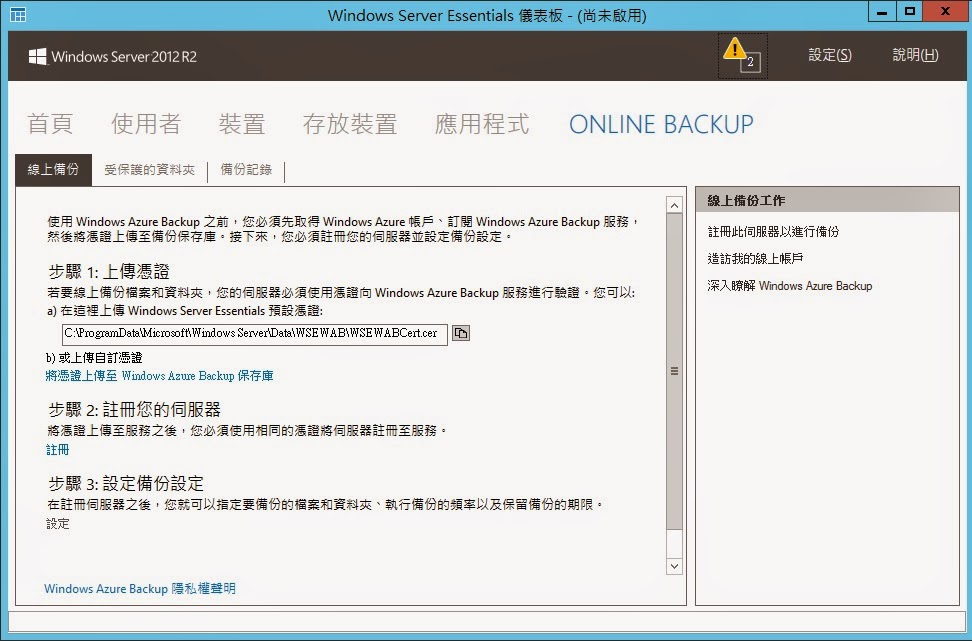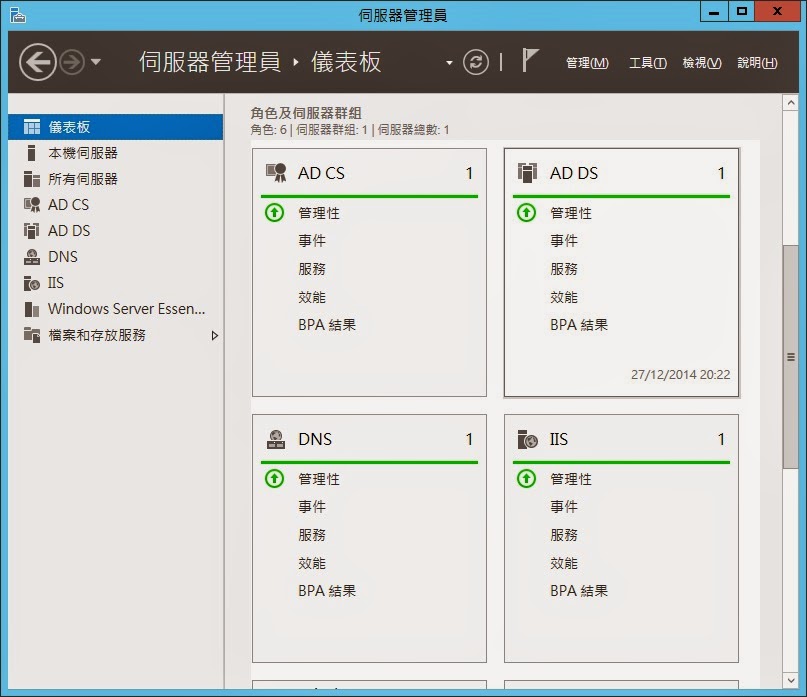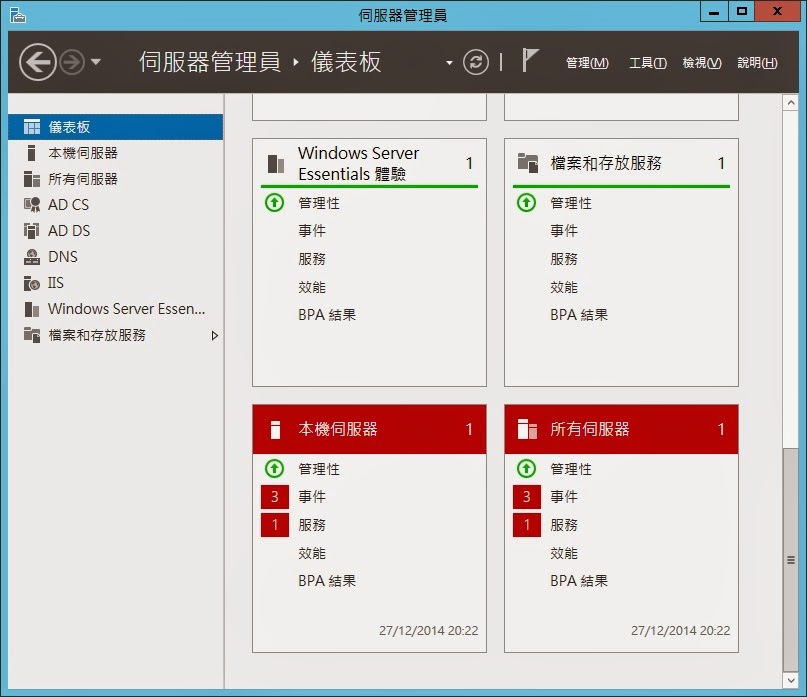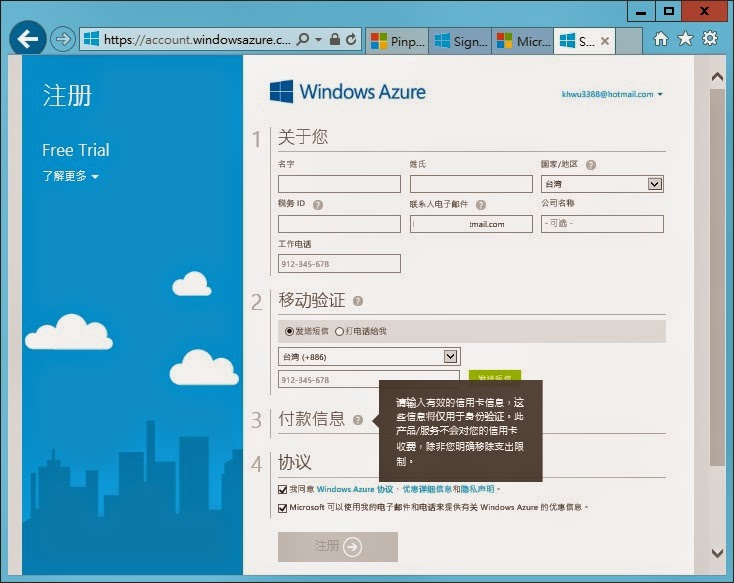==前言
即將邁入2015年的現在,h.264以及h.265等新世代高效能影音壓縮解壓縮(codec)演算法陸續問世,但是在資訊爆炸的時代,媒體分眾的情況之下,往往每個人閱覽過的影片檔案,數量也是爆炸性的成長,備份與收藏影片的需求自然水漲船高,所以也沒有人覺得自己的磁碟槽太多、容量太大的。
其次,就是資料安全性以及智慧財產權的議題,我們免費地使用如FB或者類似的社群網站,免費的代價就是,我們同時簽署了授權同意書,所以我們免費放置在雲端的資料與影音檔,其版權是屬於站方的。而資料安全的問題更不在話下,雖然可以網路硬碟或者社群網站上的資料設為隱藏,但網路上充斥著許多釣魚網站,只要社群網站的帳號一但被盜用,一些機密資料就可能因此而外流,難道大家都不擔心嗎?所以家中可以由自己管理的儲存設備,就極具必要性了。
色卡司(Thecus)已創立11周年,Thecus在拉丁文的意思等於Storage,目前色卡司擁有全系列完整NAS產品線與WINDOWS NAS產品。有機架式、小型企業、家庭用產品線,全產品線更是台灣製造的MIT精品,提供了高CP值的首選。很榮幸這次獲選有機會能夠參與Thecus W4000 NAS以及WD Red 5TB硬碟機的開箱活動,本持著盡心盡力、測試到底的精神,與各位大大分享這篇文章。
▼ Thecus W4000 NAS
- 搭載Windows Storage Server 2012 R2 Essentials
- 商用多功能經濟型伺服器
- 50人授權支援主動PC整機備份還原
- 雲端服務整合(Office 365與Microsoft Azure Backup)
- AD伺服器
- 資料重複刪除技術
- 內建60GB SSD

== W4000 開箱
▼ Thecus W4000外箱,取材自XF活動現場照片,剛好有五台,就是這次五位入選的測試者要帶回家把玩的那五台。
▼ Thecus W4000有完善的包裝保護,避免在運送途中的碰撞損傷,內部有NAS系統、說明書及配件。下圖為Thecus W4000主體。

▼ Thecus W4000相關配件: 簡單說明書、網路線、電源線、安全鑰匙等。
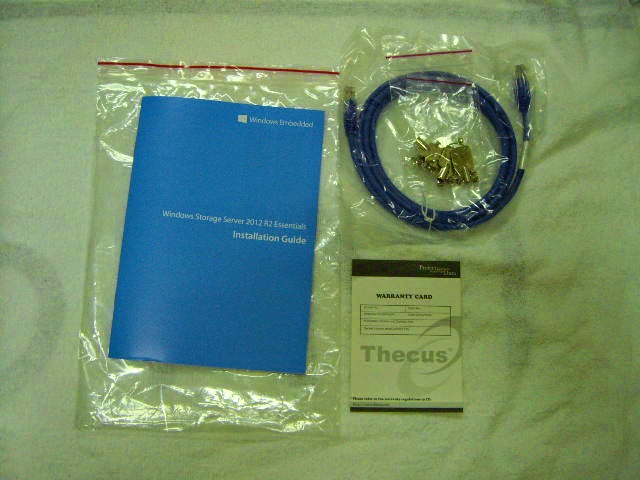
▼ Thecus W4000外部擁有4個硬碟架,可供使用者配置運用,並附上鎖頭避免資料被盜取,

▼ Thecus W4000狀態面板上有網路的LED訊號指示、開機燈號、故障指示及狀態燈等,讓使用者掌握NAS系統的使用狀況。

▼ Thecus W4000提供2組前置的USB3.0連接埠,方便使用者快速進行檔案複製,連接鍵盤以及滑鼠。

▼ Thecus W4000後側開通風孔,以及1組系統風扇協助系統散熱,但音量不大,卻可強化系統穩定度。

▼ Thecus W4000有專用電源連接埠、2組USB2.0、1組HDMI、1組D-Sub VGA、Reset開關及2組 Gigabit Ethernet NIC埠。

▼ Thecus W4000採用外接式電源供應器,提供機體內部更大的使用空間,並滿足內部元件及硬碟機的電力需求。

▼ 可以觀察到Thecus W4000的四個硬碟架後方,SATA傳輸線與電線採一體成型設計。

▼ Thecus W4000內部還有一個SATA插槽可以安裝2.5"的產品,出廠時是附上一個Kingston SSD。

▼ Thecus W4000內部採用Intel ATOM D2701系列Cedarview中央處理器,並不使用專用散熱風扇,並不會因此產生噪音。

▼ Intel ATOM D2701中央處理器,運作電壓為1.2V,採32nm工藝技術,時脈最高16倍頻可達2.13GHz,當然一定有支援EM64T,為一顆道地的64位元處理器。
▼ Granite Well為Intel原廠的主機板Model,ICH10R南橋。

▼ 主機板支援兩個記憶體插槽,但實際上可以使用只有一個,Thecus W4000隨機內附一支Transcend 2GB的1333MHz筆記型電腦專用記憶體。
== Kingston SSDnow v300跑分
▼ W4000內含一顆Kingston SSDnow v300作為作業系統的開機碟,容量有60GB,系統碟SSD是獨立於NAS儲存碟空間,已經安裝在主機主機板上第一個SATA的插槽。
接下來以跑分軟體實測Kingston SSDnow v300速度,各跑分軟體功能類似,在此以最常見之ATTO、AS SSD BENCHMARK、CrystalMark作為代表。為了能建立客觀的測試數據,普遍說來,各論壇之硬碟跑分,都是以Intel Core-i5或i7高階處理器佐以測試,故此次測試環境也以Intel Core-i5桌上型電腦做為平台。
▼ 測試環境
除了借測的Thecus W4000之外,這次還自備了以下物品輔助測試:
1. SATA連接線兩條
2. Windows 7正版軟體一套
3. ASUS MD 750主機一組(支援SATA2、SATA3、RAID-0與1)
▼ ASUS MD750使用intel core i5 3570處理器。

▼ ASUS MD750使用Ivy Bridge平台與Q77南橋晶片。

▼ ATTO 讀&寫效能測試,Kingston SSDnow v300 60GB的最高讀取達到180MB/sec。
(圖片待補)
▼AS SSD BENCHMARK: 傳輸速度相當不錯,最高讀取MB/sec以上,最高寫入有MB/sec以上。
(圖片待補)
▼CrystalDiskMark: 傳輸速度相當不錯,最高讀取MB/sec以上,最高寫入有MB/sec以上。
(圖片待補)
▼CrystalDiskInfo。
(圖片待補)
以上跑分總結來說,Kingston SSDnow v300 60GB單碟在SSD之中,表現不俗,最高讀取達到550MB/sec。作為作業系統而言,其爆發力是相當足夠的。
== WD Red HDD 開箱
▼ WD Red系列規格:
◆獨家NASware 3.0技術
◆支援NAS專用硬碟
◆Advanced Format技術
◆有效節省電能
◆IntelliPower高轉速
◆64MB 緩衝記憶體
◆三年保固
◆擁有多國的安規認證。
▼ WD Red 5TB與WD NAS產品相同採用紅色標籤方便使用者做產品辨識,RED跟RAID發音接近,所以使用紅色是很直覺的設計。提供原廠3年的保固服務。

▼ 硬碟機皆採用靜電袋包裝,另外也有其他測試文章是使用WD Red 6TB,但並不影響開箱的過程。

▼ WD Red 5TB硬碟產品代號是WD50EFRX,SATA介面,有64M Cache產地為泰國,2014年7月出廠產品,硬碟上也清楚標示為NAS專用的產品,NASware為3.0版本。大家會問何謂NASware?簡單說就是WD為了設計出合乎NAS磁碟陣列使用環境,所做出的一些附加的功能,比如加入採用3D Active Balance Plus,一種進階的平衡控制技術,防止因多顆硬碟,或者機體做造成的振動影響,更加強了容錯能力,特別是RAID在重建資料時,因錯誤復原時,磁碟機過於忙碌,而使正常的讀取寫入過慢,這時智慧錯誤校正控制功能可以改善它,並減少RAID重建的時間,提高可用性。

▼ 翻到硬碟背面,控制晶片內藏在裡面。

▼ 傳輸介面採用主流的SATA傳輸介面及電源接頭。

== WD Red 硬碟機 單碟跑分
接下來以跑分軟體實測WD Red 5TB硬碟機速度,各跑分軟體功能類似,一樣以最常見之ATTO、AS SSD BENCHMARK、CrystalMark作為代表。
▼ ATTO 讀&寫效能測試,WD Red Pro 5TB的最高讀取達到188MB/sec,最高寫入達到173MB/sec。

▼AS SSD BENCHMARK: 傳輸速度相當不錯,最高讀取168 MB/sec以上,最高寫入有147 MB/sec以上。就硬碟而言WD Red 5TB的12~15秒搜尋時間也是算相當不錯。

▼CrystalDiskMark: 傳輸速度相當不錯,最高讀取MB/sec以上,最高寫入有MB/sec以上。
(圖片待補)
▼CrystalDiskInfo。
(圖片待補)
▼ 特別注意的是,大容量硬碟在較早期的主機板,並無法使用到完整的容量,如下圖的磁碟0的第一個NTFS分割只有561GB。而且在Windows 7 32bit實際切割時,也只能切割出2GB的分割。
以上跑分總結來說,WD RED單碟在傳統硬碟之中,表現相當不錯,最高讀取達到180MB/sec。雖然跟作為系統碟的Kingston SSD不能相比,但作為NAS儲存媒體而言,容量及穩定性還是相對重要的,但作為4 Bay NAS的資料碟,就不能不測試一下RAID-5的威力了。
== Thecus W4000第一次開機
▼Thecus這次所推出的WSS 2012 R2 Essentials (W系列塔型):W5000/W4000/W2000規格表一覽,這個型號取得很好,不需要解釋就知道W系列代表使用Microsoft windows作業系統,第一個數字代表bay數,真的很容易了解記憶。
▼WSS 2012 R2 Essentials NAS有優惠價格,每台NAS內含WSS 2012 R2 Essentials授權,並提供50個PC端主動備份與還原,周邊支援度極高,是CP值得首選之作。W2000售價NTD$12000,W4000售價NTD$15000,W5000售價NTD$18000。
▼ Thecus W4000在出廠時,已經預設把Windows Storage Server 2012 Essentails的安裝程式置於內建的開機用SSD內,既然是使用微軟的伺服器級作業系統,當然要使用Microsoft Online Services來提供絕佳的線上服務。
▼ Thecus W4000所顯示的系統資訊。
▼簡易的操作介面,我敢保證,你會用Windows,就會使用Thecus W系列的NAS。使用者管理介面,雷同於windows 8.1介面。
▼ 這次活動所收到的測試機,其開機碟的分割只有32GB,但是在Windows Update或安裝應用程式後,稍微抓襟見肘,所以我們就依照將來出廠的量產機的設定,直接把分割放大為64GB。
▼ 這次活動所收到的測試機,其開機碟的分割只有32GB,但是在Windows Update或安裝應用程式後,稍微抓襟見肘,所以我們就依照將來出廠的量產機的設定,直接把分割放大為60GB。在系統管理工具→建立及格式化硬碟磁碟分割。
▼ 以下在微軟以NT為基礎的作業系統,其概念與步驟十分類似。先在原先的C槽按右鍵→延伸磁碟區。
▼ 將可用的空間新增到選取的空間,然後按下一步。
▼ 成功地將分割區放大為60GB。
▼ 在精靈功能中,可以新增的伺服器角色眾多,如AD服務、DHCP伺服器、Hyper-V虛擬機器、Windows Server Update Service。此外還有傳真伺服器、IIS網頁伺服器。
▼ 新增的伺服器角色將卷軸往下拉,還可以看到遠端存取、遠端桌面服務、應用程式伺服器。
▼ 按下一步後,還可以看到.NET Framework 3.5與4.5的功能,BitLocker、NFS用戶端、可以用來轉發信件的SMTP Server,SNMP服務...等等服務。
▼ 如果以後遇到使用相關功能時,記得來這邊開啟,不必特地到網路上找套件喔,這是Windows Server與Windows 桌面版本比較不一樣的地方。
▼ WSS 2012的一個特點就是,所有安裝步驟的說明都很詳盡。
▼ 針對每一個選取的伺服器角色,選取對應的角色服務。例如下圖即為針對應用程式伺服器安裝的角色服務。再按下一步即可開始安裝。
▼支援多種Windows線上服務,如: office 365、Azure、整合Exchange Server。應用程式安裝,可加載許多APP應用軟體。
▼Online Backup,支援線上備份功能
▼ WSS2012整合Microsoft Azure Backup,將本地端的重要資料備份在高度安全的異地資料中心。

▼重複資料刪除功能,節省了儲存空間,等於節省了您的荷包。
▼伺服器管理員(進階),在儀表板可設定使用者與管理員權限。

▼ 當然以wintel架構這台NAS,正常安裝Windows應用程式是一定要的。

▼ 如果對於Windows Server 2012 R2有興趣的話,也可以到微軟下載180天評估版試用。

結語
大家都知道資料是珍貴的,如果放在一般外接式硬碟,那麼最簡單的方式就是,複製兩顆一模一樣的硬碟,但是如此一來,管理上的複雜度,大大的增加,而什麼樣的儲存設備,適合普羅大眾來使用呢?隨著內容與裝置數量的成長,消費者需要一個能夠完全掌控數位生活的新儲存模式,所以就有人想用NAS來管理自己龐大的影音資料檔案,讓使用者安全地儲存檔案,而且透過網路就可自桌上型電腦、筆記型電腦、智慧型手機或平板電腦存取,進行分享檔案或播放串流。
不得不提一下Windows Storage Server 2012(以下簡稱WSS),Thecus領先全球使用WSS做為NAS的作業系統,而並非是以Linux為基礎的作業系統,其中最大的好處是WSS容易使用,只要熟悉Windows操作環境的一般玩家,並不一定要具有Linux的管理知識,即可勝任NAS的系統管理,而且W4000還是使用標準Intel ATOM的處理器,更可以直接安裝Windows NT/7/8等等應用程式,擴充性自然不再話下。
如果內接四顆硬碟的桌上型電腦,想必是龐然大物,置放的空間就必須略加考慮。而Thecus W4000不管擺在客廳或者書房,都是時尚優雅的藝術品,而且其提供了D-Sub VGA與HDMI雙視訊輸出介面,您可以直接連接上客廳液晶顯示器,不就是一台典雅的影音撥放器了嗎?
而且這一台Thecus W4000,有4個Bay,可以外接四顆SATA硬碟,更可以實作在伺服器領域廣泛被使用的RAID-5,只需要使用一顆硬碟作為同位元檢查,兼顧容量、效能與系統可用性。RAID-5不像RAID-1,會犧牲一半的磁碟使用空間以避免資料因單顆硬碟故障而遺失,RAID-5不像RAID-0或是直接使用硬碟,後者對於資料沒有絲毫的保全功能。
Thecus W4000的外型類似準系統,但是用過準系統的人應該都知道,裡面的空間極為狹小,不能讓你安置太多的硬碟,而Thecus W4000可以內接一個2.5"硬碟機作為作業系統硬碟之外,另外外接的4個Bay,可以連接4個3.5"的SATA硬碟機,提供了準系統無法望其項背的絕佳擴充性。而且使用Thecus W4000,使用者不用了解電腦組裝,擴充硬碟就像更換CD唱片一樣簡單。
==延伸閱讀
購買資訊 WD 4TB/64M/3.5吋/SATAIII : http://24h.pchome.com.tw/prod/DRAK0O-A9005F4IV?q=/S/DRAB0G
色卡司中文討論區 : http://forum.thecus.com.tw/viewforum.php?f=35
色卡司W系列產品 : http://www.thecus.com/product.php?PROD_ID=106


▼商用多功能經濟型Windows NAS介紹
Windows Storage Server 2012 R2 Essentials
Windows Storage Server 2012 R2 Essentials是一版最新Windows Storage Server下針對中小企業打造的理想雲端NAS解決方案。它提供一套功能強大具有彈性的全方位功能,是Microsoft對於中小企業所需的各項文件備份、列印、客戶端備份和恢復所設計,有助於控制企業資料的存取,而且幾乎可讓您使用任何裝置從遠端工作。
重要資料保護
File History:
定期的(預設為每小時)掃描檔案系統,並將所有變更複製在伺服器。不論是意外刪除或覆寫,它簡化了檔案復原的操作而不再需要管理者的協助。
客戶端的電腦自動備份:
可設定將每台連接到 Essentials 環境的電腦每天備份,將客戶端的電腦自動備份到中央伺服器。當升級或更換受損的硬碟時,這類型的自動化保護可以讓你選擇復原單一檔案,資料夾或整台電腦。
伺服器備份
不論是外接或內接,你都可以加一顆硬碟到伺服器,並指定它為備份空間。Windows Storage Server 2012 R2 Essentials之後便會將所有的資料備份到這顆硬碟,包含作業系統以及所有資料。強大的Windows伺服器安全機制
靈活的防毒支援與BitLocker磁碟機加密,提供強大的完整磁盤資料保護。
優異的擴充性
存放空間
存放空間主要是讓連接在Windows Storage Server 2012 R2 Essentials 上的實體硬碟合併起來使用,類似JBOD概念,但是又具備容錯與自我復原的能力並且將虛擬磁碟的概念加入。存放空間的硬碟類型可以是SATA與USB外接式硬碟,都可以組成存放空間,但是若加入USB外接式硬碟可能效能會不佳。
端服務整合
整合 Office 365
Windows Storage Server 2012 R2 Essentials提供了與Office365或第三方Hosted Exchange provider 整合的選項。管理員只需要創建一個用戶的帳戶,一個相關聯的郵箱可以在同一時間被自動創建。Essentials 伺服器會將密碼與Office365同步,幫助最終用戶享受無縫的登錄體驗,無論是使用本地或雲端的資源。
集中化管理
Essentials管理控制台
控制台是 Windows Storage Server 2012 R2 Essentials 的指揮和控制中心。採用了階層選單的設計,並強化與改善了功能,控制台可執行所有伺服器在網路上的管理和維護任務。
用Launchpad 連接客戶端
Launchpad是一個安裝電腦上的小型應用程式,提供已驗證的用戶能夠訪問伺服器,包括共享文件和媒體、外掛程式和遠端網頁存取。Launchpad還能即時提供電腦健康狀況的資訊。
Printer Server 支援
印表機服務讓你可以在網路上共享印表機以及集中管理印表機和網路印表機的任務。支援遷移印表機伺服器,並使用 Group Policy 來配置印表機連線。
伺服器系統狀態監控
當監控到有關電腦備份、伺服器儲存、磁碟空間不足等等或更多的問題時就會發出系統狀態信息。統狀狀態報告可以按計劃自動產生並通過電子郵件直接發送到本地管理員或外部合作夥伴。
不需要 Windows Server CALs
不需要 Windows Server Client Access Licenses (CALs) ,讓沒有權限的使用者也能訪問伺服器的服務。 這樣,企業用戶可省略每個用戶或每台設備都必須被授權的麻煩。用戶能夠按照需求存取資料, 拋開 CALs許可的煩惱。
目錄服務
Windows Storage Server 2012 R2 Essentials提供了負擔得起的伺服器解決方案,並可當做多伺服器環境中的主要伺服器。
使用者群組管理
您可以創建使用者群組並添加使用者帳戶。使用者帳戶的權限可以透過他們的使用者群組進行管理。
安全與快速的遠端存取
Remote Web Access (RWA)
RWA讓使用者可以在任何地方使用任何裝置遠端工作。RWA提供一個高度安全的方式,讓使用者和管理員利用他們的網路瀏覽器來存取遠端文件與資料夾以及客戶端電腦與伺服器。
Remote Domain Join
Windows Storage Server 2012 R2 Essentials 讓建立虛擬私人網路(VPN)簡單到只需跟隨安裝精靈點擊幾下就完成,並簡化了VPN存取的管理。客戶端電腦可以利用VPN遠端連接到Windows Storage Server 2012 R2 Essentials而不需要進辦公室。
My Server App
My Server app提供了一個現代化與符合使用者行為的方式來存取文件與資料夾以及執行簡易的管理任務。App可運行在Windows和Windows RT 桌機、筆記型電腦和平板裝置。
BranchCache
Branch Cache 可以幫助你優化網路使用,改善網路應用的效能並減少網際網路(WAN)的流量。
SMB Multi-channel
SMB Multi-channel 讓資料伺服器可以同時使用多個網路連接。當SMB 3.0的客戶端與伺服器之間有多條路徑可使用時,它能有效的利用網路頻寬聚集和容錯能力。